Le opzioni Elimina aiutano a selezionare i file da eliminare dopo il trasferimento. I cinque tipi di opzioni di eliminazione che puoi impostare per i file durante il trasferimento automatico sono Includi cartelle vuote, Data di modifica, Dimensione file, nome file e Tipo di file.
È possibile scegliere di eliminare solo determinati tipi di file. (ad esempio, file .doc di Microsoft Word) o eliminare tutto tranne determinati tipi di file (ad esempio, è possibile scegliere di non eliminare i file di backup [.wbk] di Word). Per impostazione predefinita, tutti i file verranno cancellati dopo il trasferimento automatico dei file se si attiva l'opzione di eliminazione e non si configurano i filtri. Con le opzioni di eliminazione è possibile specificare i file che non si desidera eliminare dopo il trasferimento. Puoi anche decidere se i file delle dimensioni o della data di modifica devono essere cancellati dopo il trasferimento o meno. Inoltre, è possibile utilizzare il carattere jolly "*" per selezionare i file in base ai modelli nei loro nomi.
Per aggiungere filtri di cancellazione nel tuo Profilo di trasferimento automatizzato, Dai un'occhiata Dopo il trasferimento Elimina file da <Cartella 1 > e Configurazione da Impostazioni di regole automatizzate.
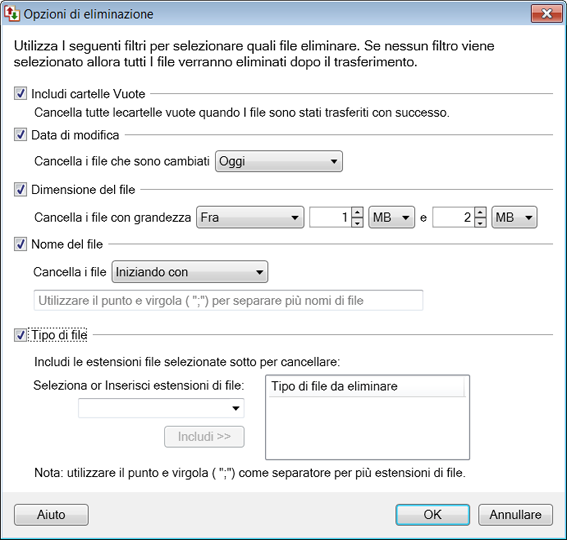
Includi cartelle vuote
Quando non si desidera conservare alcune cartelle sul PC dopo il trasferimento, in tal caso è possibile scegliere di eliminare tali cartelle dopo il completamento del trasferimento. Includi cartelle vuote l'opzione ti consente di scegliere le cartelle che verranno eliminate una volta che i file sono stati trasferiti correttamente sulla destinazione.
Data di modifica
Se abiliti questa opzione, puoi scegliere di eliminare i file che sono stati modificati di recente o che sono più vecchi di un giorno, un'ora o un minuto. Ad esempio, dopo il trasferimento eliminare i file modificati negli ultimi 10 minuti.
Dimensione del file
Il Dimensione del file l'opzione ti permette di Elimina file specificando il limite inferiore e superiore, o solo i file che sono maggioredi, minoredi, o uguale a una dimensione specifica.
Nome del file
È possibile selezionare i file da eliminare dopo il trasferimento facendo corrispondere i loro nomi. Aggiungi i file che iniziano, terminano o contengono caratteri specifici (questi caratteri non fanno distinzione tra maiuscole e minuscole). Specificare questi caratteri nella casella di testo fornita.
Se si seleziona iniziando con, il filtro corrisponderà ai file i cui nomi iniziano con il contenuto del file Nome del file. Ad esempio, se hai scelto Elimina File iniziando con Set, i nomi dei file "setting sun.doc" e "Seth Brosky's Birthday Party.avi" verrebbero eliminati, ma "Seriously Cool Guitar Solo.mp3" non lo farebbe.
Finire con è esattamente l'opposto. Il programma corrisponde ai file contenente il testo se nel nome del file. Ad esempio, se si sceglie di Elimina File contenentesortita, i file chiamati "Sally's last day at school.avi" e "This is sally's birthday photo.jpg" verrebbero eliminati. Le lettere devono stare insieme. Un file chiamato "SALLY! .mp3" sarebbe non essere cancellato
Corrispondenza con il carattere jolly
Un'altra opzione è corrispondente al carattere jolly che ti consente di creare schemi più complessi.
Un asterisco "*" corrisponde a qualsiasi numero di caratteri. Per esempio, POWER * .wm? corrisponderà a qualsiasi file audio o video di Windows Media (terminano con ".wmv" o ".wma".) che inizia con le lettere "power". L'asterisco "*" corrisponde a qualsiasi numero di caratteri o nessuno. Ad esempio, "* doc" corrisponde algebra.doc e catastrophe.doc. allo stesso modo *sortita*, corrisponderà a tutto il nome del file contenente la parola sortita.
Un punto interrogativo "?" corrisponde a qualsiasi carattere. Ad esempio, "??. Txt" corrisponde ab.txt e z8.txt, ma no abc.txt o q.txt.
È possibile creare più filtri Nome file. Separa più valori con punto e virgola. Ad esempio, se vuoi eliminare tutti i file che iniziano con "flash" e anche quelli che iniziano con "lowlight", inserisci il valore veloce*; luce bassa*.
Tipo di file
Tipo di file opzione ti aiuta a specificare determinati tipi di file che desideri Elimina. Inserisci l'estensione del fileoseleziona dal menu a discesa elenco che si desidera eliminare dopo il trasferimento. Puoi Inserisci o Rimuovere tipi di file dal Includere elenco. Usa il punto e virgola (;) per menzionare più estensioni di file.
Nota: Un profilo di connessione rapida non ha regole di azione, filtri e pianificazioni, ma è possibile aggiungerli convertendo il profilo di connessione rapida esistente in un profilo automatizzato.
|